
win10의 화면 녹화 기능을 켜는 방법: 1. 키보드 단축키 "Win+i"를 동시에 눌러 "Windows 설정" 인터페이스를 엽니다. 2. 설정 인터페이스에서 "게임" 옵션을 선택합니다. 3. 설정에서 "게임 바" 탭에서 "게임 바를 사용하여 게임 클립, 스크린샷, 방송 녹화" 옵션을 켭니다.

이 튜토리얼의 운영 환경: Windows 10 시스템, Dell G3 컴퓨터.
Windows에는 화면 녹화를 활성화하는 방법이 있습니다
키보드 단축키 Win+i를 동시에 눌러 설정 인터페이스를 열고 들어갈 게임을 선택하세요.
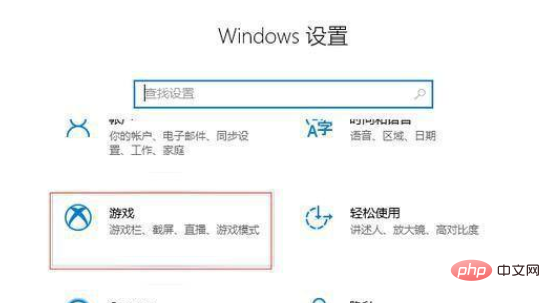
사진과 같이 게임바에 열기 버튼이 보입니다.
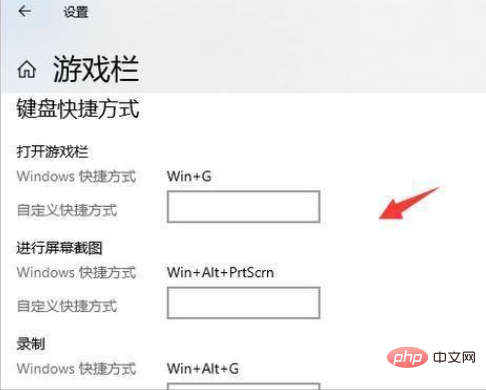
화면 녹화 단축키는 다음과 같습니다
게임바 열기: Win+G
스크린샷 찍기: Win+Alt+PrtScrn
녹화: Win+Alt+G
녹화 시작/중지 : Win+Alt+ R
마이크 켜기/끄기: Win+Alt+M
방송 시작/일시 중지: Win+Alt+B
방송 중 카메라 표시: Win+Alt+W
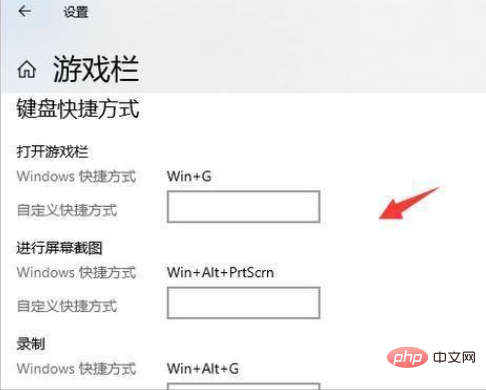
여기에서 누르세요. 키보드 +Alt+G를 누르거나 "녹화 시작" 버튼을 클릭하여 화면 녹화를 시작하세요.
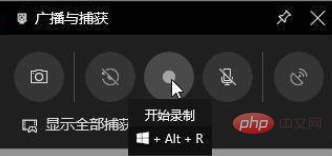
추천 튜토리얼: "windows 튜토리얼"
위 내용은 win10에서 내장된 화면 녹화 기능을 활성화하는 방법의 상세 내용입니다. 자세한 내용은 PHP 중국어 웹사이트의 기타 관련 기사를 참조하세요!